Si por algo destaca la interfaz de Google TV es por sus recomendaciones de series, películas, documentales y vídeos. Si bien puede que no te guste en absoluto, para lo cual conviene la instalación de un launcher, por norma general se pueden adaptar mucho a nuestros gustos y evitar que nos quedemos rato navegando entre plataformas sin saber qué ver. Al menos esa es la intención.
Por ello, podemos "educar" al algoritmo para que se ajuste a nuestras preferencias. En este post te contaremos cómo hacerlo, siendo algo válido en cualquier dispositivo que lleve Google TV. Véanse los Chromecast con Google TV, televisores que lleven este sistema de serie e incluso algunos que lleven Android TV con esta interfaz.
Lo primero, dile al sistema qué plataformas utilizas
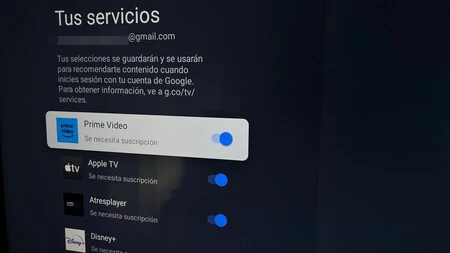
Igual de absurdo es obtener recomendaciones de Netflix sin estar suscrito que no recibir las de HBO Max teniendo suscripción. Y esto son solo dos ejemplos de cómo el algoritmo de recomendación puede no ser útil. Para dotarle de utilidad debemos configurar nuestros servicios en los ajustes del sistema.
Por tanto, debes ir a los ajustes, entrar en Cuentas e inicio de sesión, pulsar después en tu cuenta y después en Tus servicios. Una vez aquí aparecerá una lista de plataformas que puedes activar o desactivar en función de si estás suscrito o no. También puedes desmarcarlas aunque estés suscrito y a la inversa, pero al final es más interesante configurarlo de acuerdo a los servicios que tenemos disponibles.
Todas las opciones que ofrecen las recomendaciones
No es necesario interactuar con las recomendaciones que nos salen en Google TV. De hecho, podemos navegar sin más entre ellas y luego buscar el contenido directamente en las aplicaciones de sus respectivas plataformas. Sin embargo, ofrecen ciertos atajos interesantes desde el mando.
Si las pulsas una vez accederás directamente a un apartado en el que obtendrás más información del contenido, pudiendo también acceder a su visionado. Sin embargo, lo interesante llega si dejas pulsado el botón del mando. Ahí se abrirán las siguientes opciones:
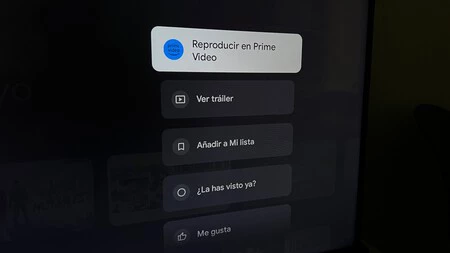
- Ver tráiler para acceder directamente al vídeo promocional del contenido.
- Añadir a mi lista para verlo más tarde o simplemente tenerlo guardado.
- ¿Lo has visto ya? permite marcar el contenido como visualizado y así no volver a tener recomendaciones.
- Me gusta y No me gusta, funciones que no tienen mucho misterio y que implican precisamente marcar ese contenido como uno de los que te han gustado o no. Esto influye también en el algoritmo de recomendaciones, dado que si te gusta te ofrecerán más contenido similar y dejarán de hacerlo en caso de haber indicado que no te gusta.
- Ver detalles es la opción que equivale a pulsar solo una vez el botón del mando, accediendo así a toda la información sobre el contenido.
Entrenamiento intensivo con el algoritmo
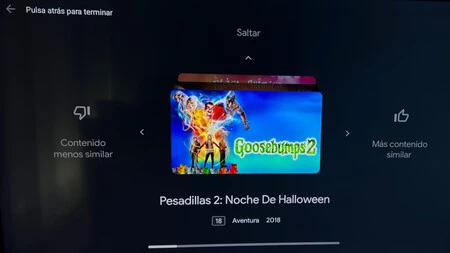
Para entendernos, existe una especie de 'Tinder' en Google TV con el que marcar lo que nos gusta y lo que no. En base a ello, el algoritmo irá entendiendo mejor nuestros gustos y preferencias a la hora de mostrarnos recomendaciones.
Para ello debes volver a ir a los ajustes, ir a Cuentas e inicio de sesión, pulsar en tu cuenta y finalmente en Preferencias de contenido. Aquí irán apareciendo diferentes series, películas y programas de todo tipo y tan solo deberás ir pulsando en la flecha izquierda o derecha del mando para decir si te gustan o no (izquierda no, derecha sí).
Este proceso lo puedes repetir varias veces. Y es que cuantos más contenidos marques, más personalizadas serán las recomendaciones que recibas en la pestaña Para ti de Google TV, pudiendo igualmente indicar si te gustan o no y así contribuir más a la causa.
Cómo gestionar tus listas de contenido
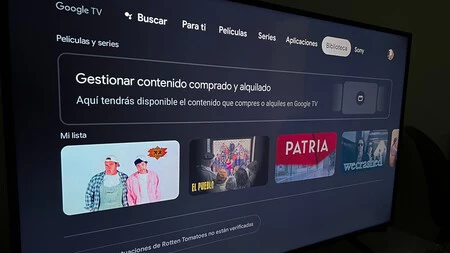
Finalmente llegamos a las listas personales a las que ya habíamos hecho referencia en un punto anterior. Se tratan básicamente de eso, una lista en la que ir guardando los contenidos que nos interesan y acceder rápidamente a ellos. Se pueden utilizar para gestionar lo que queremos ver más tarde y luego borrarlos, o a modo repositorio dejando ahí nuestros favoritos.
Estas listas se gestionan desde la pestaña Biblioteca de Google TV. Allí podrás encontrar todos los contenidos guardados y acceder a toda su información pulsando sobre ellos, pudiendo también en ese punto acceder a su visionado o eliminarlos de la lista.
Principalmente nos encontramos dos formas de añadir nuevo contenido a la lista. La primera de ellas ya la veíamos anteriormente y es manteniendo pulsado el botón del mando al estar en una recomendación para que se abran las opciones, entre las cuales figura añadirlas a una lista. La otra opción es localizar directamente esos contenidos desde la correspondiente pestaña de Buscar de Google TV y pulsar el botón que aparece para añadirlas a la lista.
Eso sí, cabe decir que las listas no están directamente relacionadas con el algoritmo de selección. O no así al menos lo indica Google. Por tanto, la prioridad para personalizar las recomendaciones sigue siendo lo visto en anteriores puntos.





